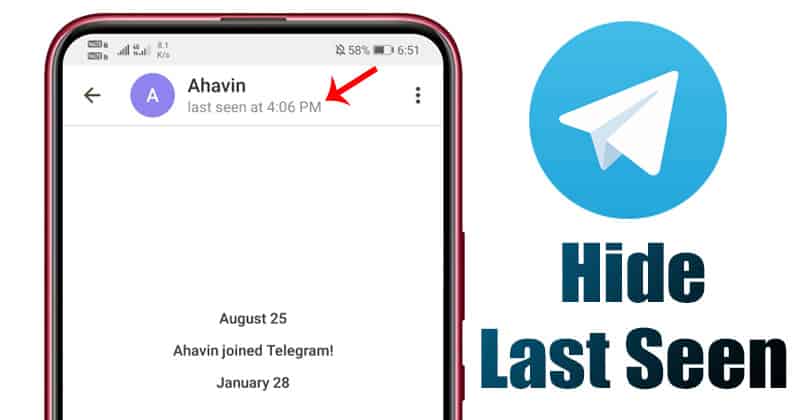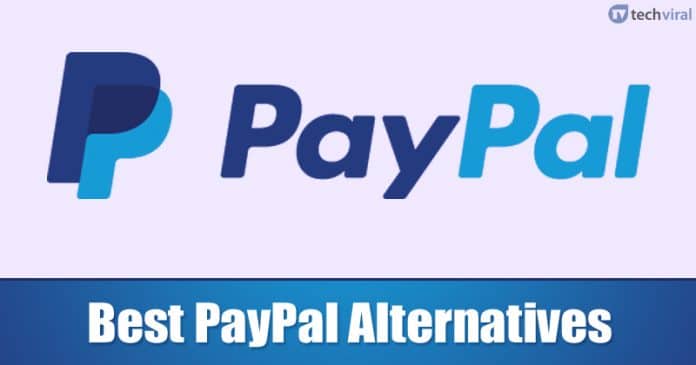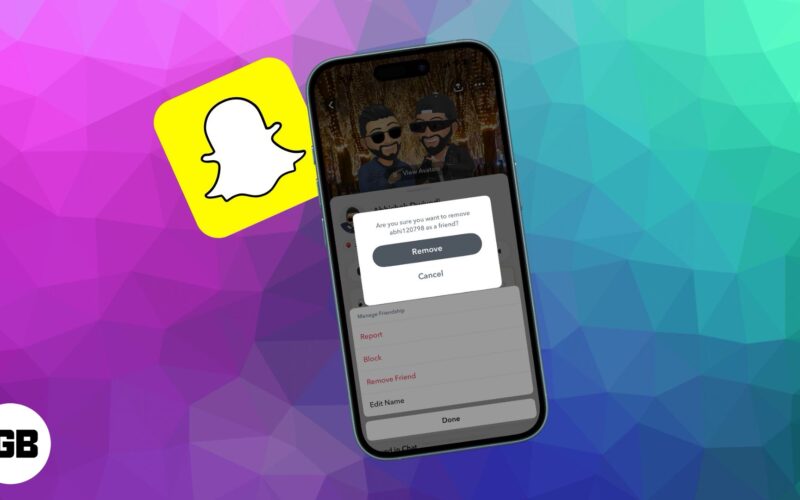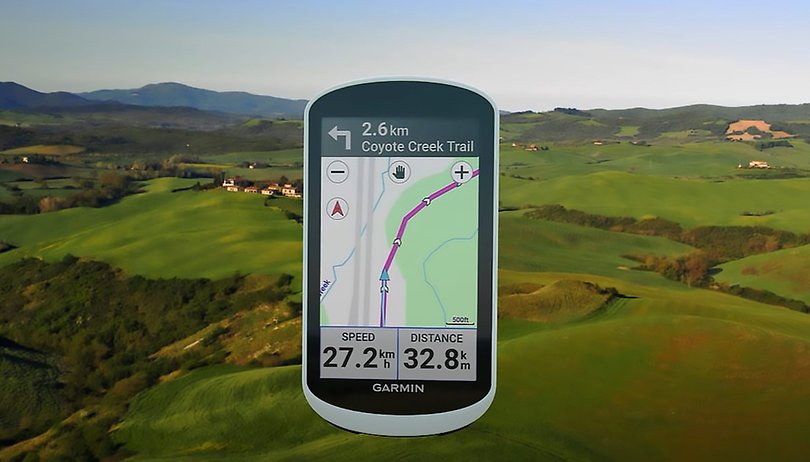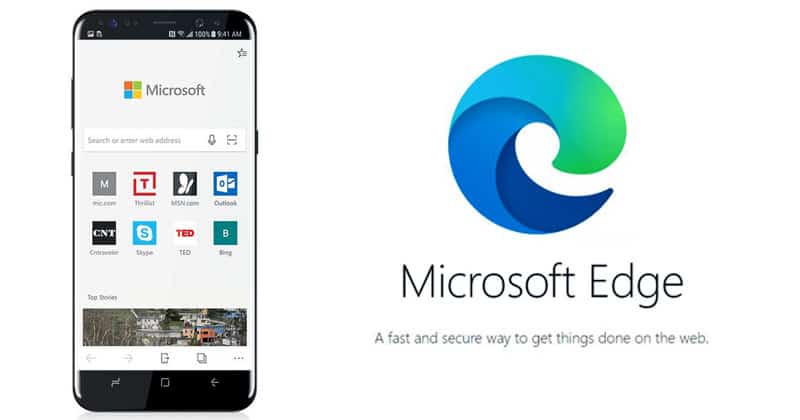Python má mnoho funkcí, které vám pomohou integrovat systémy a pracovat efektivněji. Jedním z nich je PIP. Tento správce balíčků instaluje a organizuje knihovny napsané v tomto programovacím jazyce. Jeho aktivace na počítači se systémem Windows však může být složitá.

Tento článek vám ukáže, jak nainstalovat PIP ve Windows 10 i Windows 11
Jak nainstalovat PIP ve Windows 11
PIP je nedílnou součástí Pythonu. Je tak důležité, že jej vývojáři zahrnuli do základního programu od verze 3.4 a 2.7.9 (pro Python 3 a 2). To znamená, že správce již může být na vašem počítači nainstalován. Chcete-li to ověřit, budete muset provést nějaké kopání v příkazovém řádku.
Zde je návod, jak na to.
- Stiskněte tlačítko Start a zadejte „cmd“.

- Stiskněte výzvu, která vám umožní spustit program jako správce.

- Zadejte tento příkaz: pip help

- Všimněte si zpětné vazby. Pokud vám cmd sdělí, že váš PIP není rozpoznán jako externí nebo interní příkaz, dávkový soubor nebo operační program, nemusí být nainstalován. Na vině může být také nesprávná proměnná cesta, ale předpokládejme, že jste nenainstalovali správce.

Jakmile ověříte, že váš počítač s Windows 11 nemá PIP, nainstalujte jej podle následujících kroků:
- Spusťte prohlížeč a přejděte na tento web.

- Stáhněte a spusťte instalační soubor.

- Stiskněte tlačítko „Přizpůsobit instalaci“.

- Zaškrtněte políčko vedle části „PIP“, abyste se ujistili, že jej systém nainstaluje. Novější verze to nemusí vyžadovat – nainstalují správce automaticky.

- Vyberte „Další“ a počkejte, až OS dokončí instalaci.

PIP je nyní nainstalován, ale práce ještě neskončila. Možná jej budete chtít spustit odkudkoli na vašem počítači pro různé účely. Jeho otevření z určitých míst však může způsobit chybu. Abyste tomu zabránili, budete muset přidat správce do svých proměnných prostředí, což by nemělo být příliš obtížné.
- Otevřete Ovládací panely a najděte „Systém a zabezpečení“.

- Přejděte do části „Nastavení systému“.

- Přejděte o úroveň výše výběrem možnosti „Pokročilá nastavení“.

- Přístup k „Proměnným prostředí“.

- Přejděte na „Systémové proměnné“ a dvakrát klikněte na proměnnou „Cesta“.

- Vyberte „Nový“.

- Zahrňte adresář do instalační složky PIP.

- Uložte změny kliknutím na tlačítko „OK“.

Jak nainstalovat PIP ve Windows 10
Mnoho lidí ještě nepřešlo na Windows 11. Díky tomu stále používají Python ve Windows 10. Instalace PIP na tuto platformu je poměrně snadná.
První metoda vyžaduje, abyste použili příkaz cURL Pythonu. Tato funkce odesílá požadavky POST, GET a PUT na adresy URL. Nástroj provádí mnoho kritických operací, jako je testování rozhraní API a stahování souborů.
Instalace PIP pomocí cURL by neměla trvat déle než několik kliknutí.
- Otevřete Python a získejte přístup k terminálu cmd.

- Zkopírujte tento příkaz do pole:
curl https://bootstrap.pypa.io/get-pip.py -o get-pip.py
- Požadavek na instalaci PIP na váš počítač byl nyní odeslán. Nechte systém dokončit instalaci a můžete jít.

Instalace PIP přímo z Pythonu šetří čas, ale můžete zkusit i jinou metodu.
- Stáhněte si soubor get-pip.py z tento web. Toto není běžná webová stránka, ale nebojte se potenciálního malwaru. Skript je zcela bezpečný.

- Uložte soubor do instalační složky Pythonu.
- Změňte cestu k adresáři Python na cestu ke staženému souboru.
- Otevřete cmd a přikažte počítači instalaci PIP pomocí tohoto příkazu:
python get-pip.py.
- Počkejte na dokončení procesu.
Jak nainstalovat PIP ve Windows přes CMD
K instalaci PIP ve Windows není třeba provádět pokročilé programování. K přidání tohoto správce můžete použít základní funkce. Například cmd může být vaší nejlepší volbou.
Funguje to takto.
- Otevřete prohlížeč a přejděte do tuto webovou stránku.

- Stáhněte si get-pip.py a uložte jej do složky.
- Otevřete příkazový řádek.

- Najděte složku, která obsahuje stažený soubor.

- Spusťte tento příkaz:
python get-pip.py.
- Váš program by měl být připraven k použití během několika sekund.
Pokud se zobrazí zpráva, že systém nemůže najít váš soubor, znovu zkontrolujte cestu k adresáři. Můžete použít svůj „dir” pro kontrolu obsahu jednotlivých složek.
Jak přeinstalovat PIP
Jak již bylo zmíněno, PIP může při spuštění někdy způsobit chybu. Konkrétní jazyk chyb závisí na operačním systému:
- Windows – systém nedokáže rozpoznat PIP jako externí nebo interní příkaz, dávkový soubor nebo operační program
- Linux – příkaz nenalezen
- macOS – příkaz nenalezen: PIP
Tyto chyby obvykle znamenají, že instalace nebyla provedena správně. Ale bez ohledu na příčinu jsou frustrující, protože nemůžete použít správce k organizaci kritických balíčků.
Přestože se zprávy liší, ukazují na společný problém – počítač nemůže najít PIP v umístěních z proměnné path. Tato proměnná je součástí vašich systémových proměnných nebo proměnných prostředí v závislosti na vašem zařízení.
Chcete-li problém vyřešit, musíte nejprve zkontrolovat proměnnou cesty pomocí těchto kroků:
- Spusťte příkazový řádek

- Pokud jste uživatelem Windows, zadejte následující příkaz:
C:\> echo %PATH%
- Pokud používáte Linux nebo Mac, zadejte následující příkaz:
$ echo $PATH
Jakmile je příkaz zpracován, uvidíte umístění na disku, kde váš operační systém hledá spustitelné programy. V závislosti na systému jsou místa oddělena středníkem nebo dvojtečkou.
Po vytvoření virtuálního prostředí nebo instalaci Pythonu by měl být adresář se souborem PIP v proměnné path. Stále však může chybět z mnoha důvodů. Existuje metoda, která vám umožní přeinstalovat PIP a přidat jej do správného adresáře.
- Otevřete příkazový řádek.

- Pokud používáte Python ve Windows, zadejte následující příkaz:
C:\> python -m ensurepip –upgrade
- Pokud používáte Python v Linuxu nebo macOS, zadejte následující příkaz:
$ python3 -m ensurepip –upgrade
Bezproblémová zkušenost s Pythonem
Jediný způsob, jak posunout své dovednosti Pythonu na další úroveň, je mít přístup ke všem funkcím. Pomocí výše uvedených tipů snadno integrujete PIP, jednu z nejdůležitějších funkcí tohoto programovacího jazyka. Vyhněte se také frustrujícím chybám tím, že si během instalace uděláte čas a dvakrát zkontrolujete adresář.
Proč používáte PIP v Pythonu? Měli jste nějaké potíže s instalací PIP? Podělte se o své zkušenosti v sekci komentářů níže.